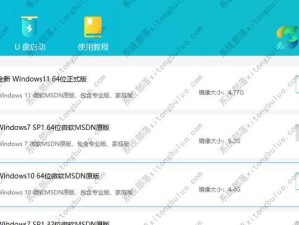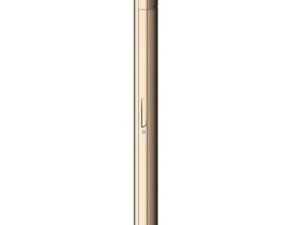重新安装操作系统是解决电脑问题或者升级系统的一种常见方法。而使用U盘重新安装Win10系统是一个相对简单且方便的选择。本文将详细介绍如何通过制作启动盘、设置BIOS、选择安装选项等步骤,重新安装Win10系统。

1.制作启动盘
在制作启动盘之前,需要准备一个空U盘,并下载Windows10ISO文件。接下来,使用工具将ISO文件写入U盘,并设置U盘为启动设备。

2.进入BIOS设置
在计算机重启过程中,按下相应的按键(通常是F2、F12或Del键)进入BIOS设置界面。在BIOS设置界面中,找到“Boot”选项,并将U盘设置为第一启动设备。
3.启动U盘安装程序

完成BIOS设置后,保存并退出BIOS。计算机将自动重启,并从U盘启动。这时候系统将加载U盘中的安装程序。
4.选择语言和区域设置
在安装程序加载完成后,会出现选择语言和区域设置的界面。根据自己的需求选择合适的语言和区域设置,然后点击“下一步”。
5.点击“安装现在”
在接下来的界面中,点击“安装现在”按钮开始安装系统。
6.同意许可条款
阅读并同意许可条款后,勾选“我接受许可条款”选项,并点击“下一步”。
7.选择安装类型
在选择安装类型的界面,可以选择保留个人文件和应用程序,或者全新安装系统。根据自己的需求进行选择,并点击“下一步”。
8.等待安装完成
安装过程可能需要一段时间,请耐心等待系统自动完成安装。
9.设置用户名和密码
在安装完成后,系统将要求设置用户名和密码。输入用户名和密码,并点击“下一步”。
10.安装更新和驱动程序
接下来,系统将会自动安装更新和驱动程序。这个过程可能需要一些时间,请耐心等待。
11.完成设置
当更新和驱动程序安装完成后,系统将自动重启,并进入设置完成界面。根据自己的需求进行个人设置,如时区、语言等。
12.登录系统
设置完成后,系统将进入登录界面。输入之前设置的用户名和密码,即可登录系统。
13.安装应用程序
登录系统后,可以根据自己的需要下载和安装所需的应用程序,以恢复工作或娱乐功能。
14.恢复个人文件和数据
如果之前选择了保留个人文件和应用程序,可以通过备份文件的方式将个人文件和数据恢复到系统中。
15.完成重新安装
至此,重新安装Win10系统已经完成。可以开始使用全新的系统进行工作或娱乐。
通过以上步骤,我们可以轻松使用U盘重新安装Win10系统。制作启动盘、设置BIOS、选择安装选项等步骤都是相对简单的操作,不需要过多的技术知识。重新安装系统可以解决各种问题,并提供一个全新的系统环境。希望本文对您重新安装Win10系统有所帮助。